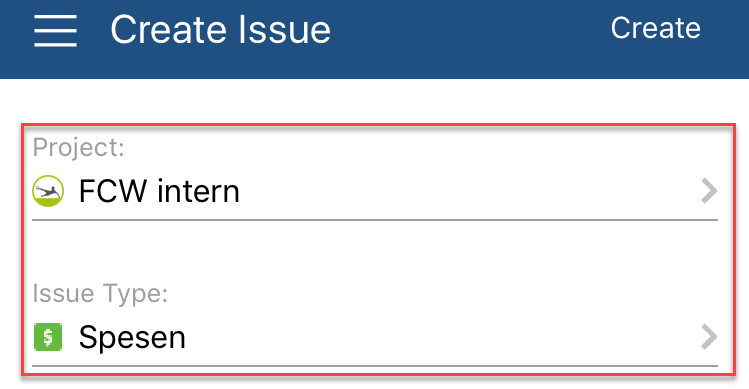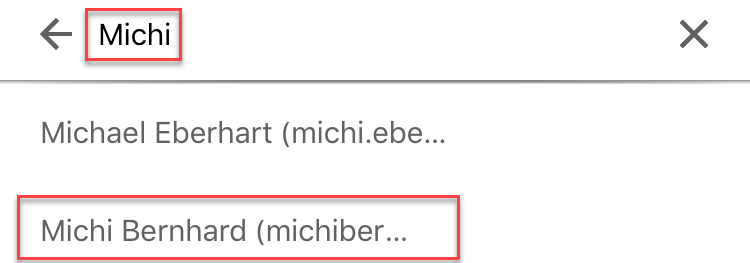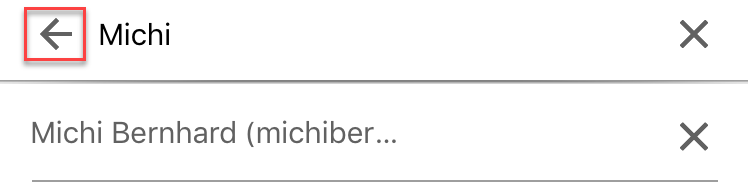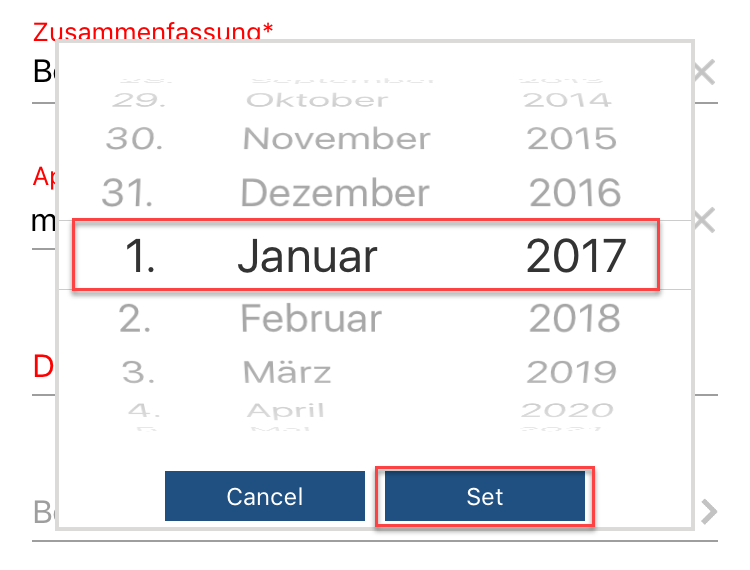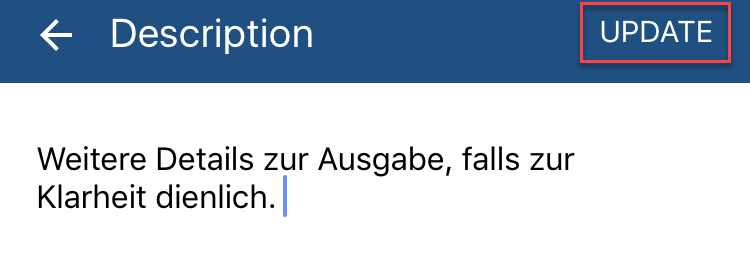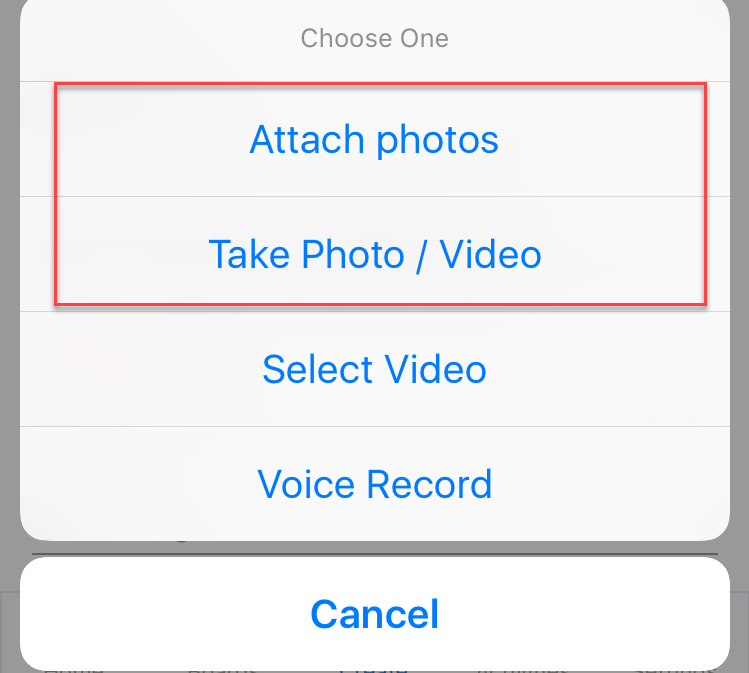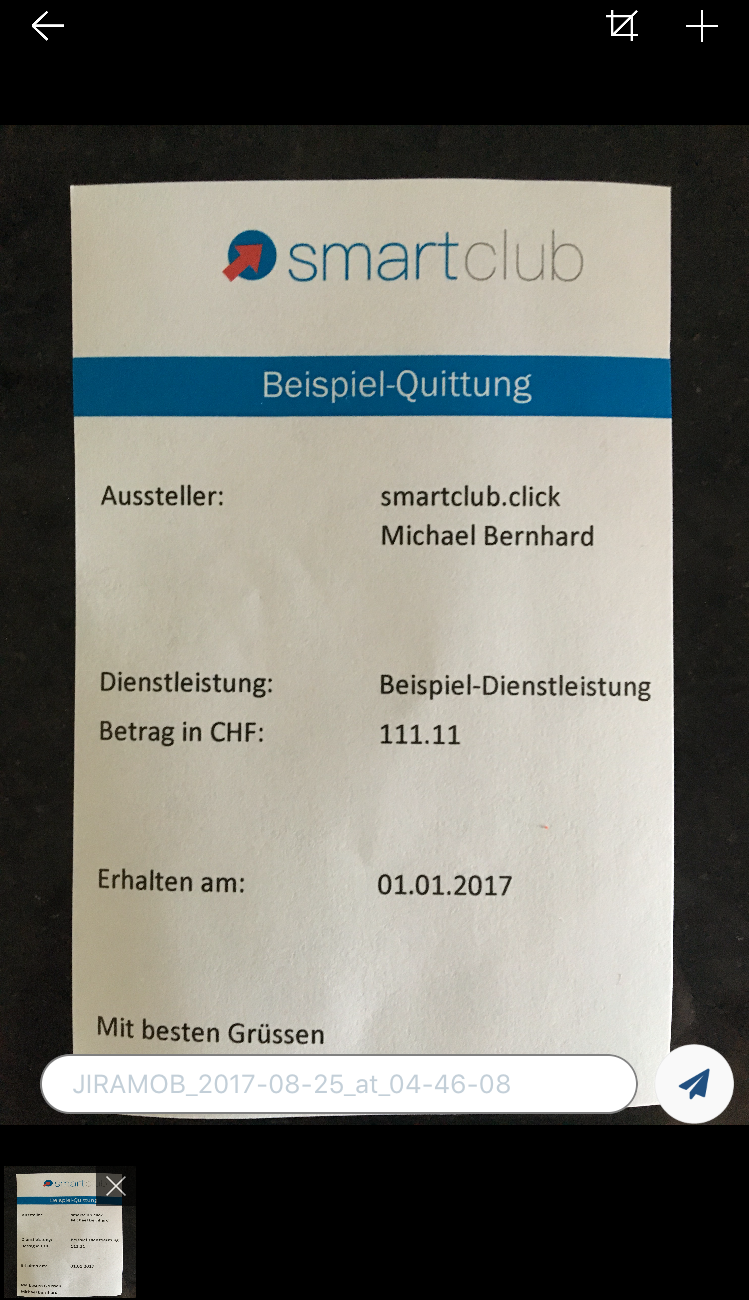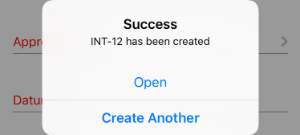Page History
...
- App JIRA Mobile öffnen:
- Unten auf "Create" klicken
- Projekt "FCW intern" und Vorgangstyp "Spesen" auswählen:
- Zusammenfassung eingeben, die die Ausgabe treffend beschreibt:
- Auf "Approvers" klicken um die Freigabe-berechtigte Person einzugeben:
- Den Namen der freigebenden Person aussuchen (ist in der Regel der Vorgesetzte) und auf den entsprechenden Namen klicken zum Auswählen:
- Auf den Zurück-Pfeil klicken:
- Auf den Haken klicken:
- Auf "Datum" klicken und das Ausgabe-Datum eingeben. Danach auf "Set" klicken:
- Falls weitere Details zur Klarheit nötig sind, auf "Beschreibung" klicken und Angaben eingeben. Zum Abschliessen auf "Update" klicken:
(Diese Eingabe ist optional.) - Betrag der Ausgabe eingeben:
- Auf "Anhang" klicken und das via direktem Photo oder via Photo-Gallerie anhängen:
- Wenn gewünscht, kann der Anhang noch bearbeitet oder mit einem Dateinamen versehen werden:
- Nach erfolgreichem Hinzufügen des Anhangs / der Anhänge wird dies entsprechend angezeigt:
- Oben rechts auf "Create" klicken:
- Der Anhang / die Anhäge werden hochgeladen. Bitte warten.
- Nach erfolgreichem Hochladen ist das Ticket generiert und wird durch die entsprechenden Personen bearbeitet. Es erscheint die folgende Bestätigung:
...